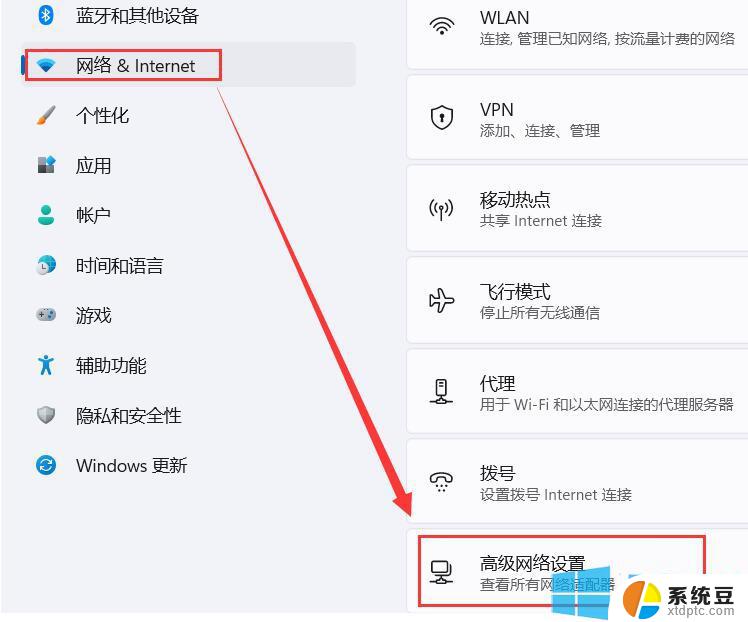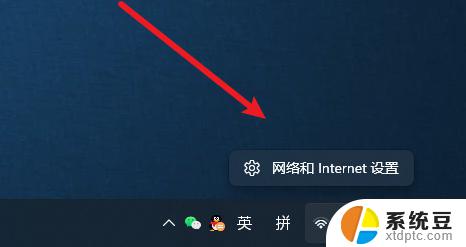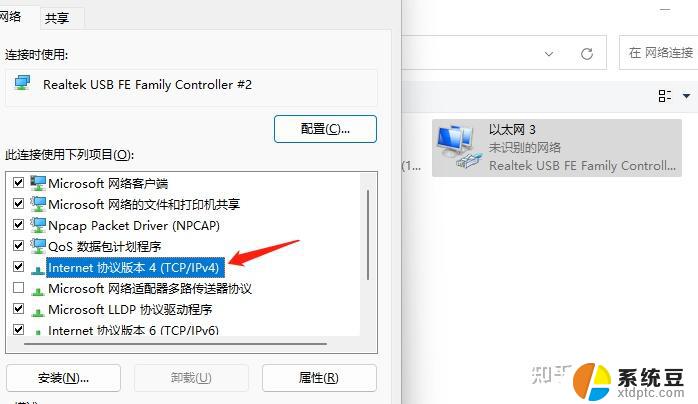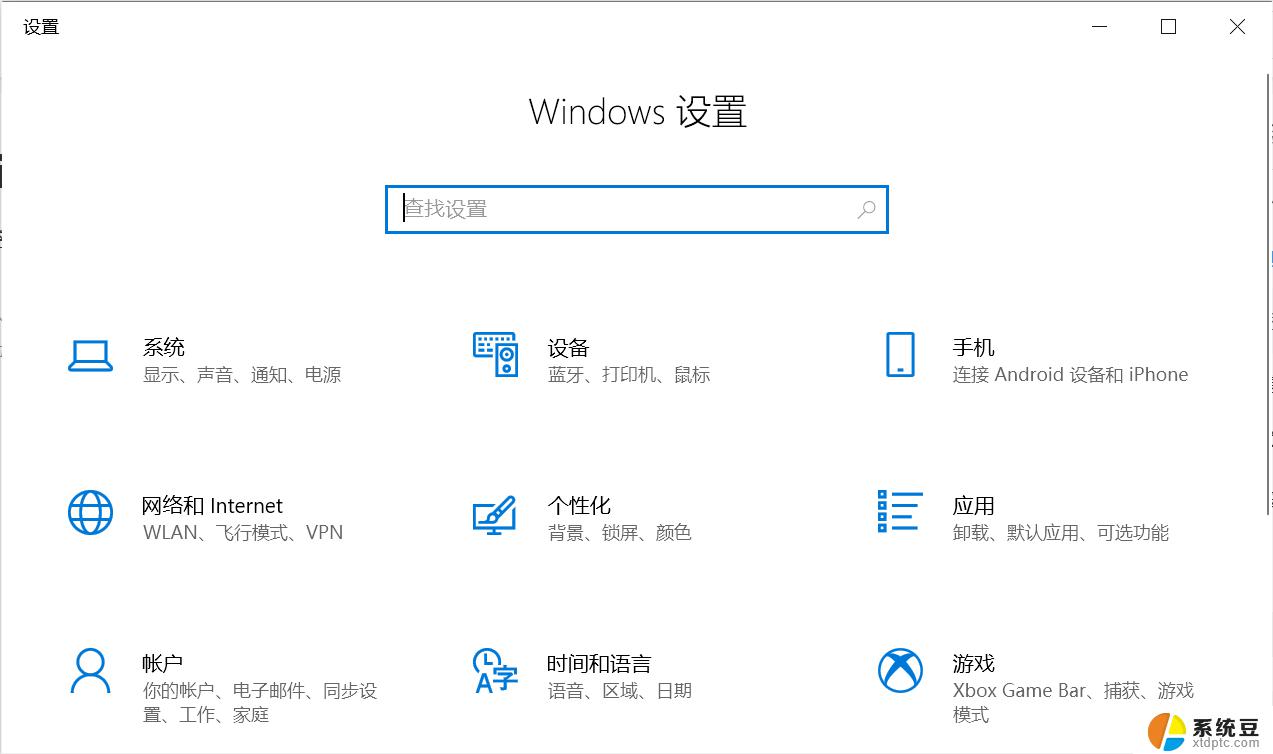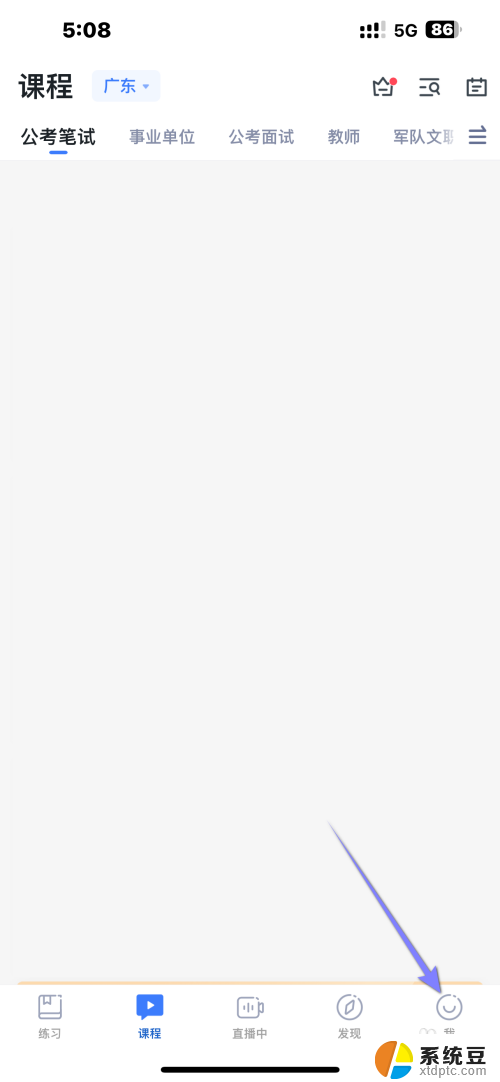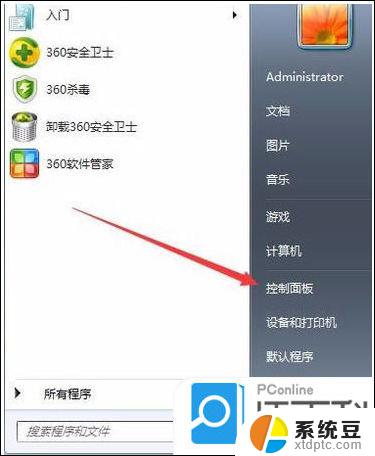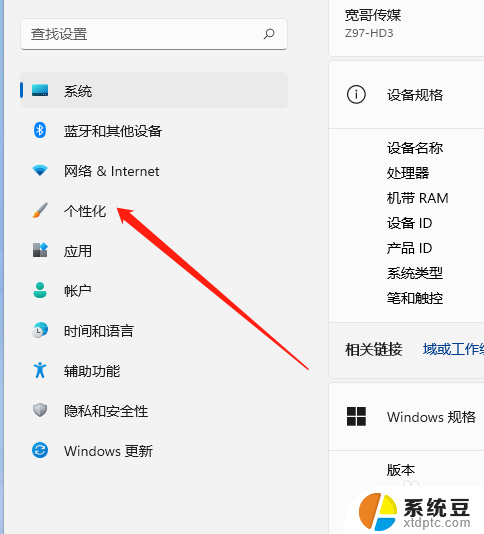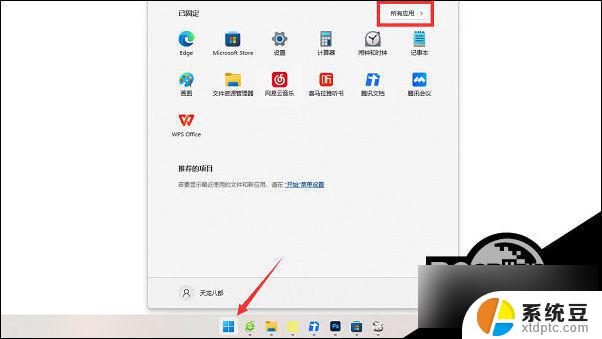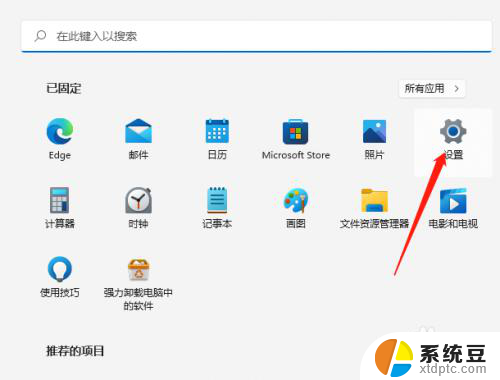win11恢复wifi win11如何重置wifi网络设置
更新时间:2023-09-06 17:46:25作者:xtang
win11恢复wifi,很多用户在使用Windows 11的过程中,经常会遇到无法连接Wi-Fi的问题,这给他们的使用带来了很大的不便,而解决这类问题的方法通常是通过恢复Wi-Fi或重置网络设置来实现。那么对于不懂技术的用户来说,如何进行这些操作呢?在本篇文章中我们将为大家提供详细的步骤,帮助大家轻松解决Win11中的Wi-Fi问题。
操作方法:
1.第1步 首先右键开始菜单,打开“运行”
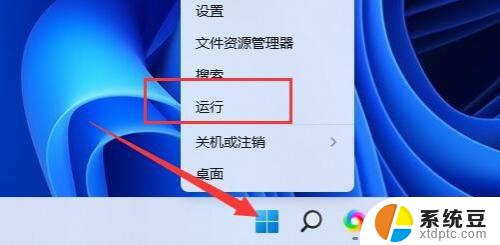
2.第2步在运行中输入“msconfig”回车打开系统配置。
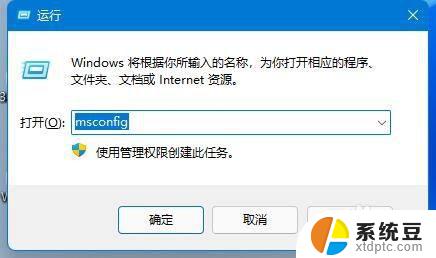
3.第3步打开后,点击上方“服务”选项卡。
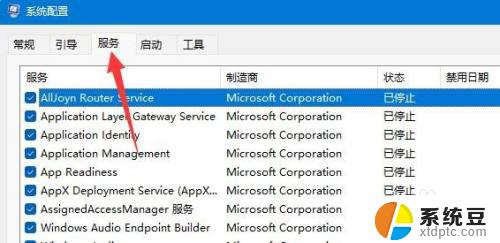
4.第4步进入服务,点击“全部启用”,“确定”后重启电脑。
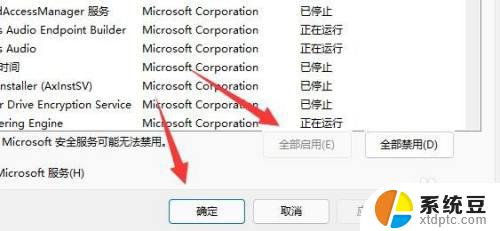
5.第5步重启后点击右下角“网络图标”
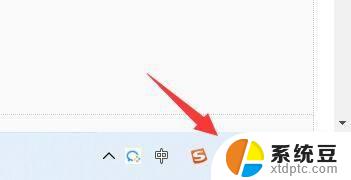
6.第6步再点击“wifi图标”边上的箭头。
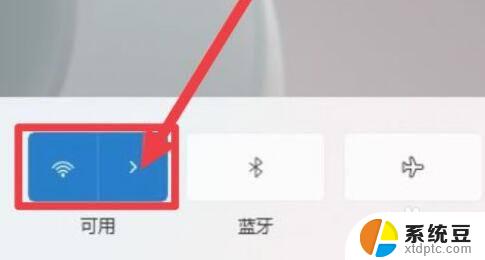
7.第7步最后找到想要连接的wifi,点击“连接”输入密码即可恢复wifi。
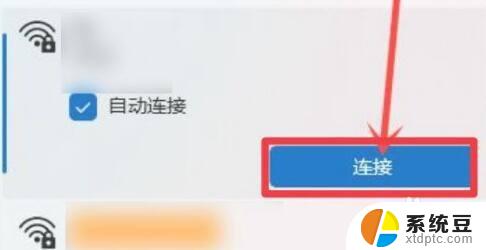
以上是关于如何恢复Win11的Wi-Fi连接的全部内容,对于一些不太清楚的用户,您可以参考我的步骤进行操作,希望这篇文章对您有所帮助。